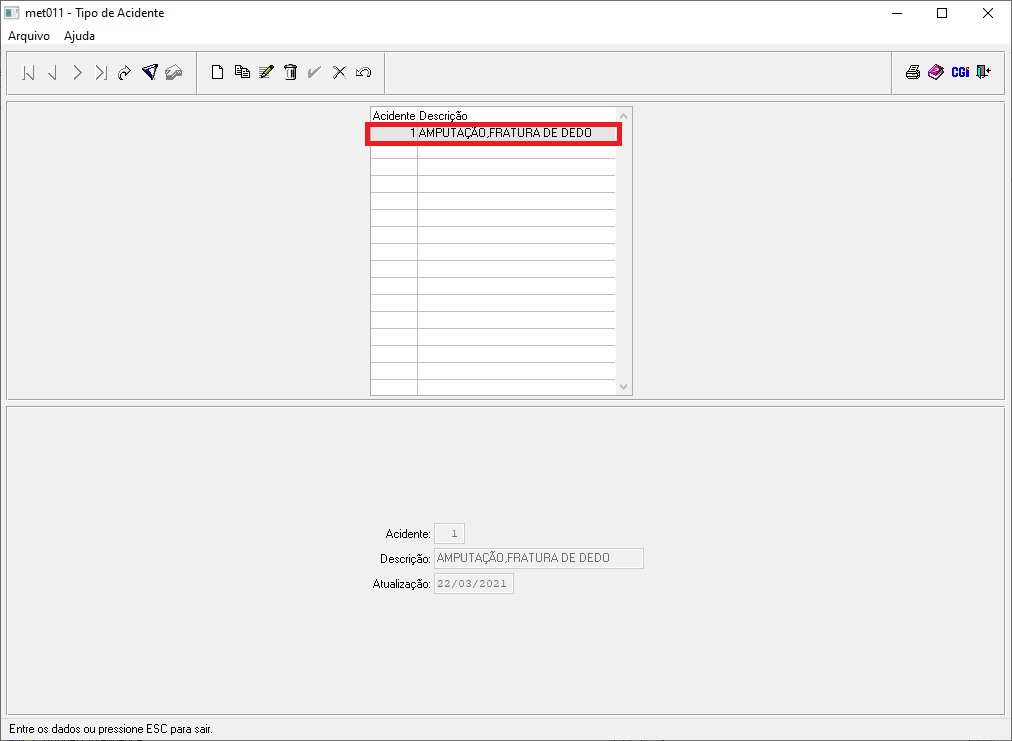Mudanças entre as edições de "Tipo de Acidente"
| (5 edições intermediárias de um usuário não apresentadas) | |||
| Linha 3: | Linha 3: | ||
'''Para o que é utilizado?'''<br> | '''Para o que é utilizado?'''<br> | ||
| − | O programa '''"met011 - Tipo de Acidente"''' é responsável em cadastrar os tipos de Acidentes que podem ocorrer na Empresa. <br> | + | O programa '''"met011 - Tipo de Acidente"''' é responsável em cadastrar os tipos de Acidentes que podem ou venham ocorrer na Empresa. <br> |
| Linha 17: | Linha 17: | ||
'''ORIENTAÇÃO DE PREENCHIMENTO'''<br> | '''ORIENTAÇÃO DE PREENCHIMENTO'''<br> | ||
→ '''Acidente''': Neste campo, o sistema automaticamente buscará a última sequência numérica disponível para cadastro.<br> | → '''Acidente''': Neste campo, o sistema automaticamente buscará a última sequência numérica disponível para cadastro.<br> | ||
| − | → '''Descrição''': Neste campo, o usuário irá preencher o nome do Tipo de Acidente a ser registrado.<br> | + | → '''Descrição''': Neste campo, o usuário irá preencher o nome do Tipo de Acidente a ser registrado.<br><br> |
| − | '''4º Passo''' - Após preenchidos os dados do Tipo de Acidente, basta confirmar o registro:<br> | + | '''4º Passo''' - Após preenchidos os dados do Tipo de Acidente, basta confirmar o registro através do ícone [[Arquivo: audiometriapessoa3.png]]:<br> |
| − | [[Arquivo: met0113.png]]<br> | + | [[Arquivo: met0113.png]]<br><br> |
| + | |||
| + | '''5º Passo''' - Então, registro realizado com sucesso, estando apto para alterações e consultas, sempre que o usuário precisar:<br> | ||
| + | [[Arquivo: met0114.png]]<br> | ||
Edição atual tal como às 15h37min de 22 de março de 2021
Para o que é utilizado?
O programa "met011 - Tipo de Acidente" é responsável em cadastrar os tipos de Acidentes que podem ou venham ocorrer na Empresa.
Como utilizar?
1º Passo - O acesso ao programa "met011 - Tipo de Acidente", está disponível no "Menu Geral" do Sistema AdmRH, através dos seguintes passos: "Medicina do Trabalho > Manutenção > Tipo de Acidente", conforme demonstra a imagem abaixo:
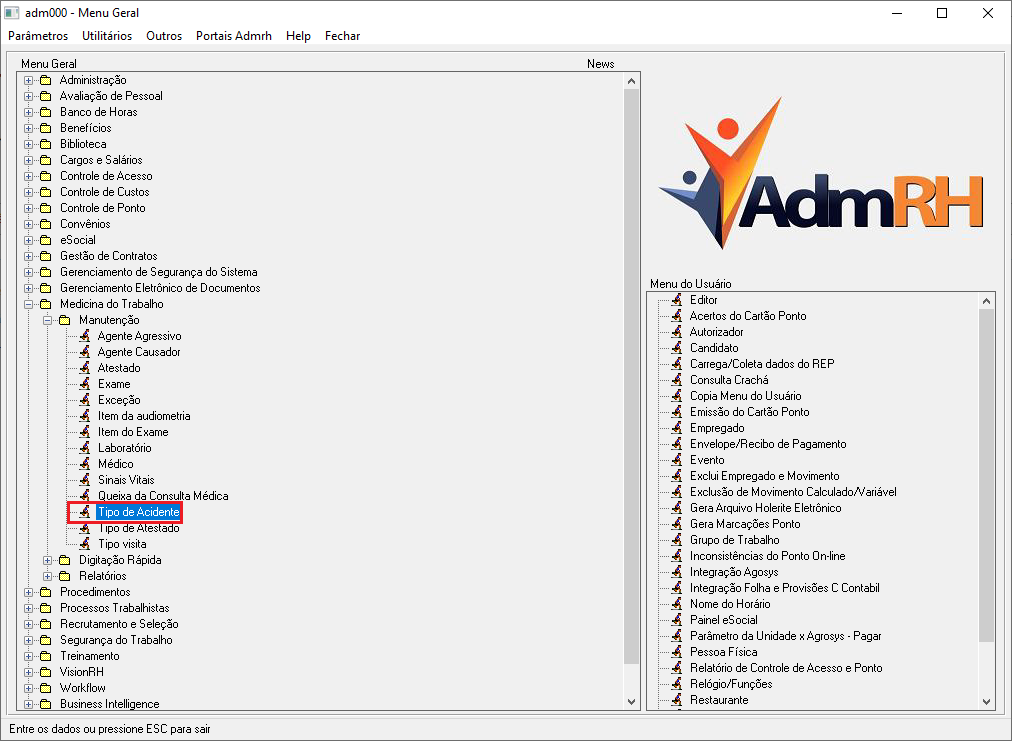
2º Passo - Após seguir os passos destacados acima, o usuário obterá acesso a tela do programa: "met011 - Tipo de Acidente", onde deverá selecionar a opção: ![]() na parte superior da tela, conforme mostra a imagem abaixo:
na parte superior da tela, conforme mostra a imagem abaixo:
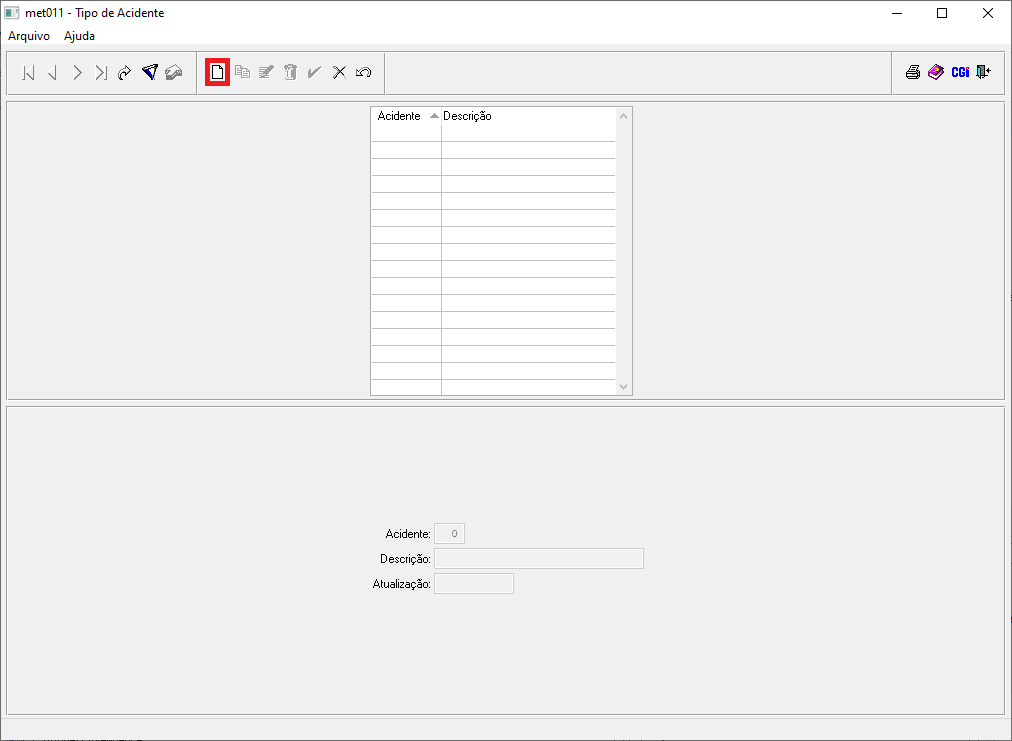
3º Passo - No momento em que ele clicar na opção ![]() , automaticamente habilitará os campos na parte inferior na tela, para serem preenchidos:
, automaticamente habilitará os campos na parte inferior na tela, para serem preenchidos:
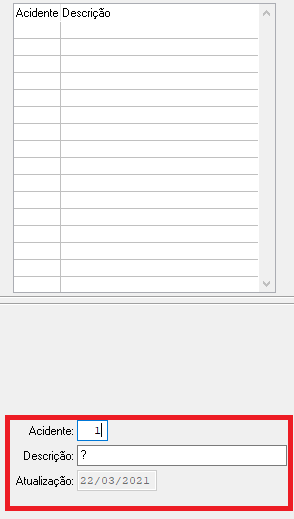
ORIENTAÇÃO DE PREENCHIMENTO
→ Acidente: Neste campo, o sistema automaticamente buscará a última sequência numérica disponível para cadastro.
→ Descrição: Neste campo, o usuário irá preencher o nome do Tipo de Acidente a ser registrado.
4º Passo - Após preenchidos os dados do Tipo de Acidente, basta confirmar o registro através do ícone ![]() :
:
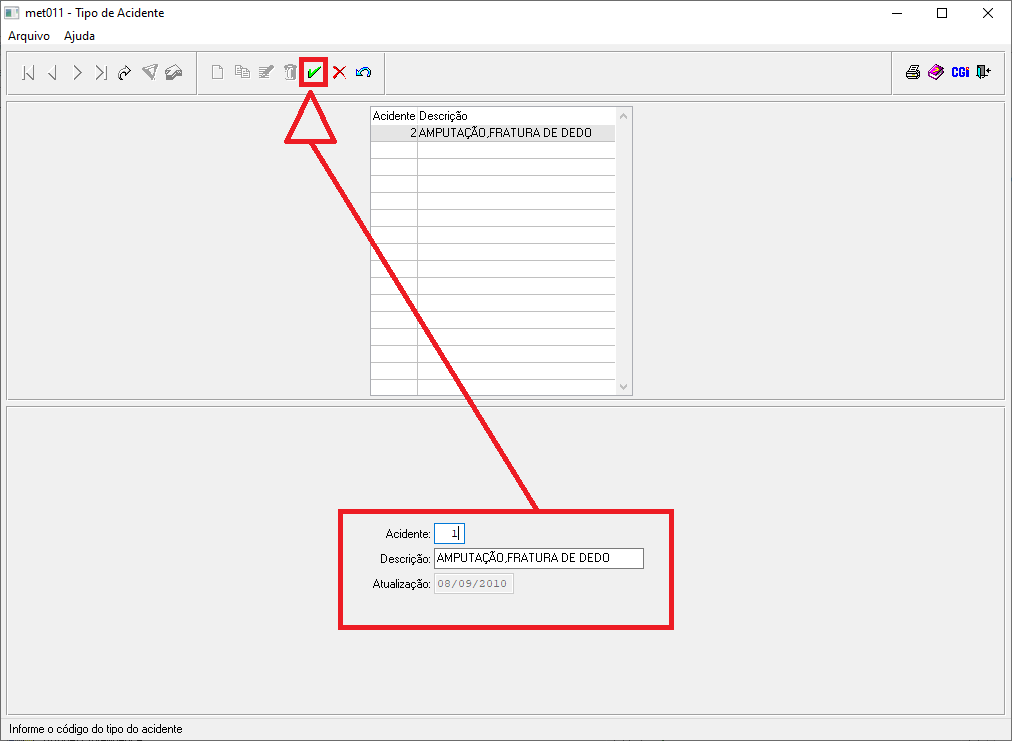
5º Passo - Então, registro realizado com sucesso, estando apto para alterações e consultas, sempre que o usuário precisar: